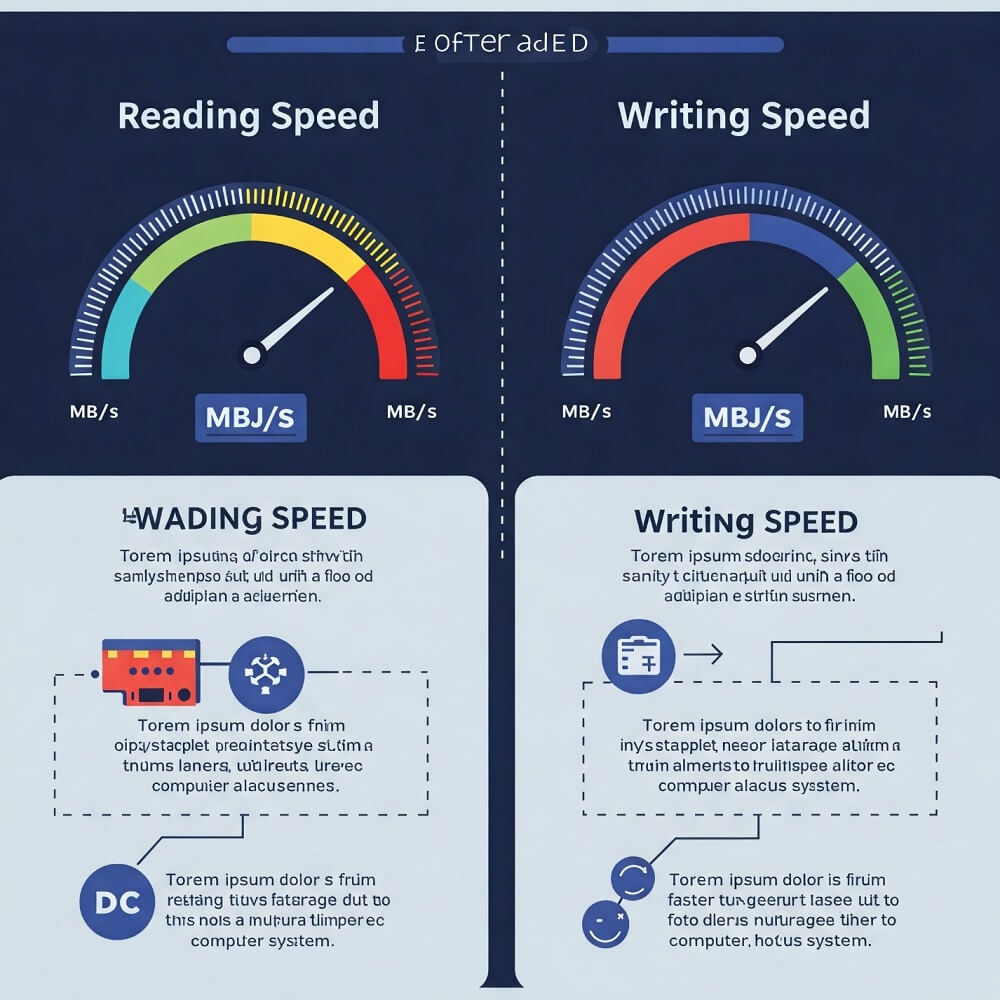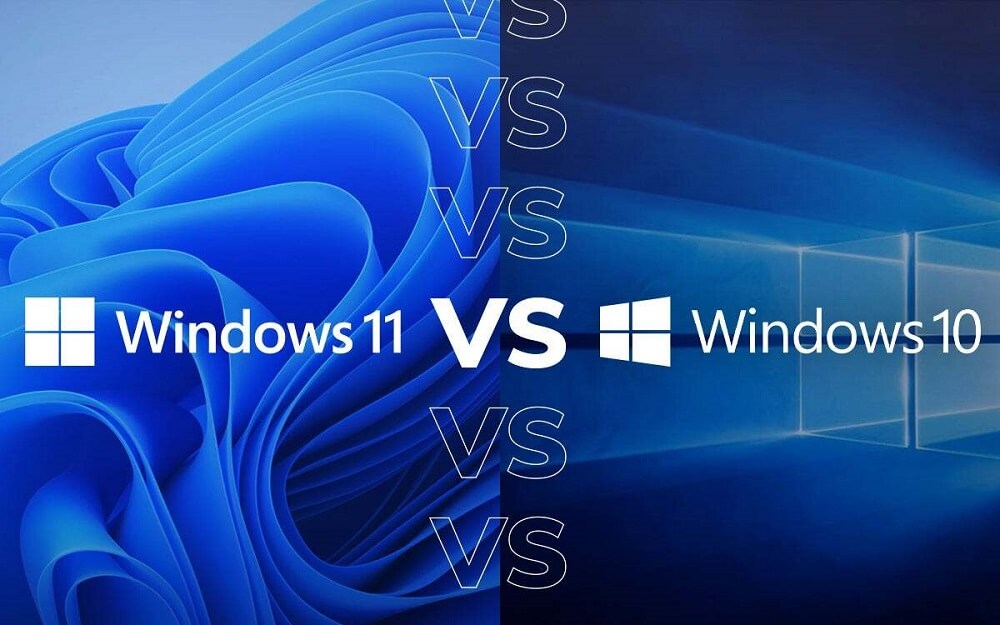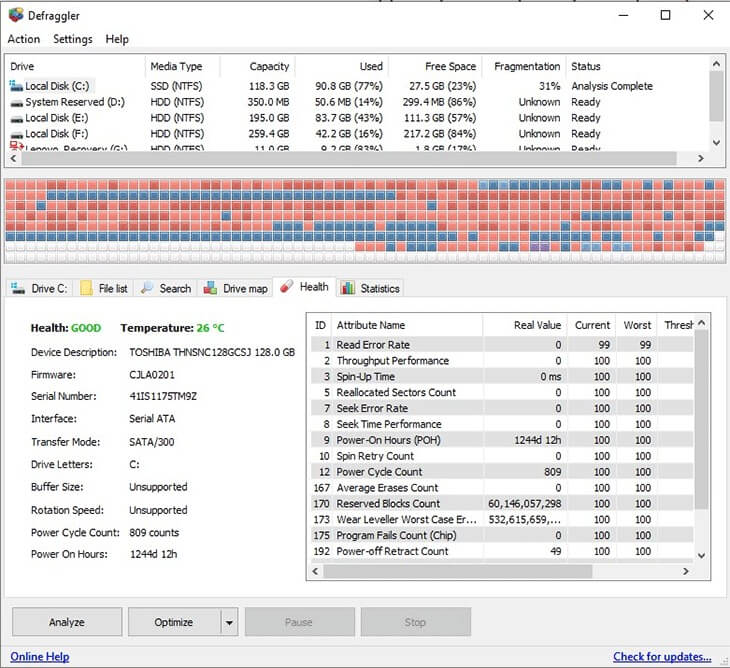Lỗi “Full Disk 100%” khi cài Windows 10/11 trên HDD không chỉ gây chậm hệ thống mà còn làm giảm trải nghiệm người dùng. Vậy đâu là nguyên nhân dẫn đến lỗi này? Bài phân tích dưới đây sẽ làm rõ vấn đề lỗi và cách khắc phục tình trạng này nhé.
Trong quá trình sử dụng máy tính, nhiều người dùng nhận thấy rằng khi cài đặt hệ điều hành Windows 10 hoặc Windows 11 trên ổ cứng HDD (Hard Disk Drive), họ thường xuyên gặp hiện tượng “full disk 100%” trong Task Manager, trong khi điều này hiếm xảy ra trên SSD (Solid State Drive). Hiện tượng này không chỉ gây chậm hệ thống mà còn làm giảm trải nghiệm người dùng.
-
Sự khác biệt về tốc độ đọc/ghi dữ liệu
HDD là loại ổ cứng truyền thống, hoạt động dựa trên cơ chế cơ học với đĩa quay và đầu đọc từ tính. Tốc độ đọc/ghi của HDD thường dao động từ 80-160 MB/s, tùy thuộc vào tốc độ quay (5400 RPM hoặc 7200 RPM).
Trong khi đó, SSD sử dụng công nghệ chip nhớ flash, cho tốc độ đọc/ghi vượt trội, thường từ 500 MB/s trở lên, thậm chí lên đến vài GB/s trên các dòng cao cấp. Khi Windows 10/11 khởi động hoặc thực hiện các tác vụ nền như cập nhật hệ thống, lập chỉ mục tệp hay chạy các dịch vụ hệ thống, HDD dễ bị quá tải do không thể xử lý kịp lượng yêu cầu dữ liệu lớn trong thời gian ngắn.
Ngược lại, SSD với tốc độ cao có thể hoàn thành các tác vụ này nhanh chóng, tránh tình trạng nghẽn cổ chai, dẫn đến việc không gặp lỗi “full disk 100%”.
-
Khả năng xử lý lệnh đồng thời (IOPS)
Một yếu tố quan trọng khác là chỉ số IOPS (Input/Output Operations Per Second – số lượng thao tác đọc/ghi mỗi giây). HDD có IOPS rất thấp, thường dưới 200, nghĩa là nó không thể xử lý nhiều lệnh đồng thời một cách hiệu quả.
Trong khi đó, SSD có IOPS lên đến hàng chục nghìn, phù hợp với nhu cầu đa nhiệm của các hệ điều hành hiện đại như Windows 10/11. Khi hệ thống thực hiện nhiều hoạt động cùng lúc (khởi động, kiểm tra cập nhật, chạy dịch vụ nền), HDD nhanh chóng bị “ngập” trong các yêu cầu I/O, dẫn đến tình trạng full disk 100%. SSD, nhờ khả năng xử lý vượt trội, không gặp phải vấn đề này.
-
Cơ chế quản lý dữ liệu và TRIM
SSD được hỗ trợ lệnh TRIM, một tính năng giúp tối ưu hóa quá trình ghi và xóa dữ liệu, giảm thiểu độ trễ và duy trì hiệu suất ổn định. HDD không có cơ chế tương tự, khiến hiệu suất giảm dần theo thời gian, đặc biệt khi dữ liệu bị phân mảnh hoặc ổ cứng phải xử lý các tác vụ nặng. Điều này làm tăng nguy cơ “Full Disk 100%” trên HDD, trong khi SSD duy trì được hiệu suất ổn định ngay cả khi hoạt động liên tục.
-
Yêu cầu hệ thống của Windows 10/11
Windows 10 và 11 được thiết kế với nhiều tính năng hiện đại như Superfetch (SysMain), Windows Search Indexing, Windows Defender, và các dịch vụ tự động cập nhật. Những tính năng này đòi hỏi truy cập đĩa liên tục và nhanh chóng. Trên SSD, các tác vụ này được xử lý mượt mà nhờ tốc độ cao.
Tuy nhiên, với HDD, đặc biệt là các ổ có tốc độ quay thấp (5400 RPM), những dịch vụ này có thể gây quá tải, dẫn đến tình trạng đĩa bị sử dụng full disk 100% trong thời gian dài.
-
Ảnh hưởng của phân mảnh dữ liệu
Trên HDD, dữ liệu dễ bị phân mảnh sau khi cài đặt hệ điều hành hoặc sử dụng lâu dài, làm tăng thời gian truy xuất và gây áp lực lên ổ cứng. Hiện tượng này càng trầm trọng khi hệ thống phải đọc/ghi trên nhiều vùng khác nhau của đĩa. Trong khi đó, SSD không bị ảnh hưởng bởi phân mảnh do cơ chế lưu trữ dữ liệu khác biệt (dựa trên ô nhớ flash thay vì đĩa cơ học), giúp duy trì hiệu suất ổn định và tránh lỗi “Full Disk 100%”.
-
Giải pháp khắc phục tình trạng “full disk 100%” trên HDD
Mặc dù SSD là lựa chọn tối ưu cho Windows 10/11, nếu buộc phải sử dụng ổ cứng cơ HDD, người dùng có thể áp dụng một số biện pháp để giảm tình trạng “full disk 100%”:
- Tắt các dịch vụ không cần thiết: Vào Task Manager, tắt bớt chương trình khởi động cùng hệ thống; vào “Services” (Win + R, gõ services.msc) để tắt Superfetch và Windows Search Indexing.
- Cập nhật driver: Cài đặt driver chipset và AHCI mới nhất từ nhà sản xuất mainboard để tối ưu hóa hiệu suất ổ cứng.
- Kiểm tra sức khỏe HDD: Sử dụng công cụ như CrystalDiskInfo để phát hiện lỗi phần cứng hoặc bad sector.
- Nâng cấp lên SSD: Nếu điều kiện cho phép, chuyển sang SSD sẽ giải quyết triệt để vấn đề và cải thiện tốc độ tổng thể của máy.
-
Kết luận
Lỗi “full disk 100%” khi cài Windows 10/11 trên HDD xuất phát từ hạn chế về tốc độ, khả năng xử lý đa nhiệm và cơ chế quản lý dữ liệu của ổ cứng cơ học, trong khi SSD vượt trội ở mọi khía cạnh này.
Với yêu cầu ngày càng cao của các hệ điều hành hiện đại, HDD dần trở nên không phù hợp, đặc biệt với những người dùng cần hiệu suất ổn định. Do đó, việc chuyển sang SSD không chỉ khắc phục lỗi “full disk 100%” mà còn mang lại trải nghiệm sử dụng tốt hơn, phù hợp với xu hướng công nghệ hiện nay.